PDFファイルは しばしば作品で使用され、時には編集の利便性のために PDFファイルの内容、PDFファイルをExcelに変換することを選択します スプレッドシート。 PDFファイルをExcelスプレッドシートに変換するにはどうすればよいですか?の仕方 PDFファイルをExcelスプレッドシートに変換しますか?
以下が具体的なデモンストレーションです みなさん、PDFとExcelの間の変換操作をすばやく解決する方法 ファイルをバッチで、私はあなたに助けをもたらすことを願っています!
SanPDF
1.より効率的に作業できるようになります。 より多くの時間を節約し、カラフルな生活をお楽しみください。
2.デスクトップとWebに分かれています バージョン。
デスクトップバージョン:Windows XP / Vistaをサポート / 7/8/10。
Webバージョン:Windows / Mac /のサポート Linuxおよびその他のオペレーティングシステム。
3.デスクトップのフラットなデザインスタイルと ウェブ、操作インターフェースはシンプルで爽やかで、満足できます いつでもニーズを満たし、便利で快適に感じることができます。
以下に、SanPDFのオンラインバージョンとPCバージョンの使用方法の具体的なデモを示します。私はあなたを助けることを望みます。オンライン
バージョン:
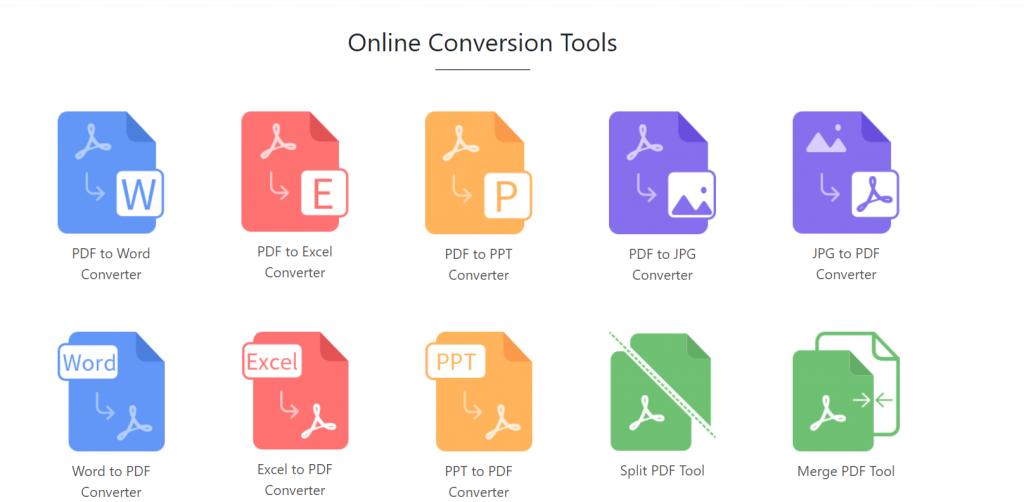
PCバージョン:
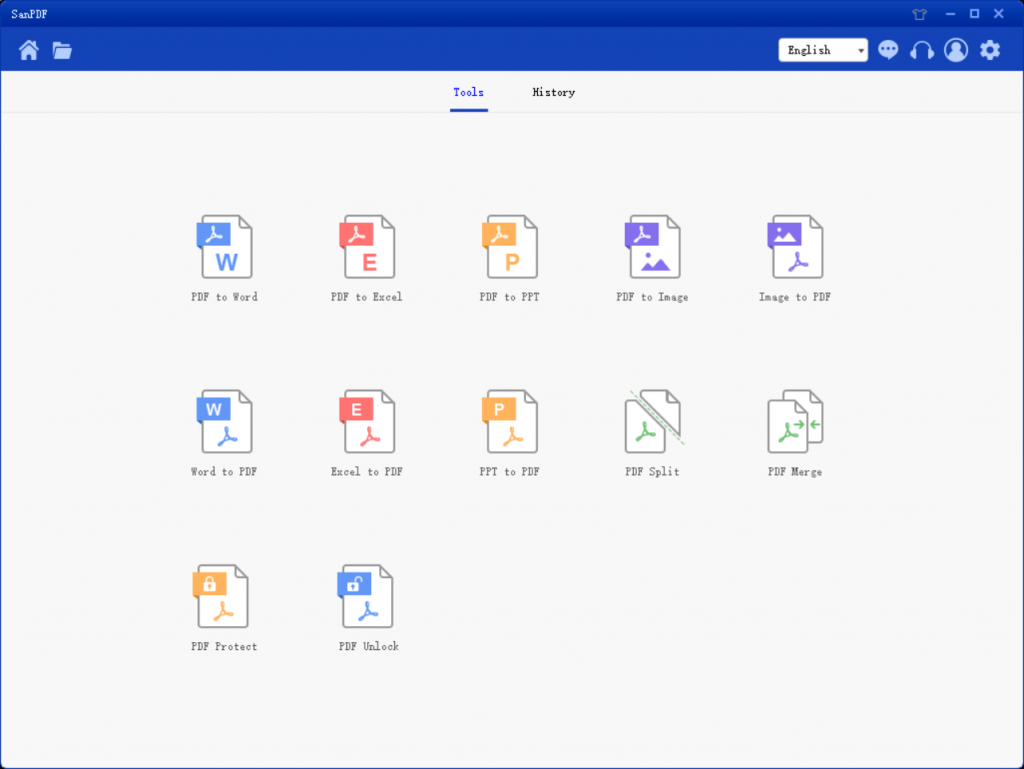
1.最初にSanPDFを開きます。
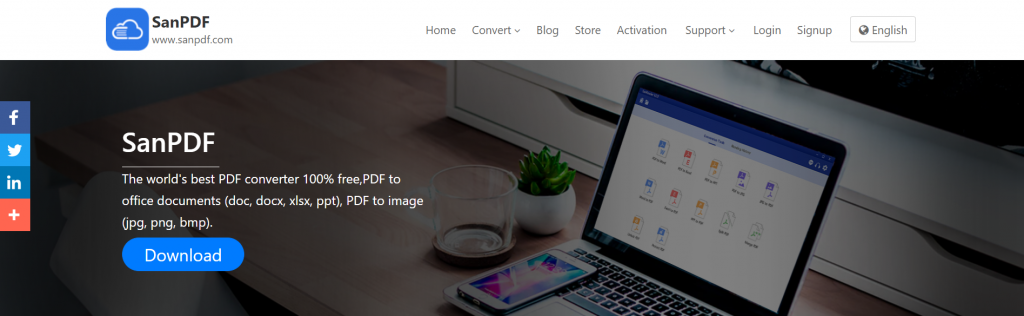
2.必要な機能を選択-Excel to PDF。
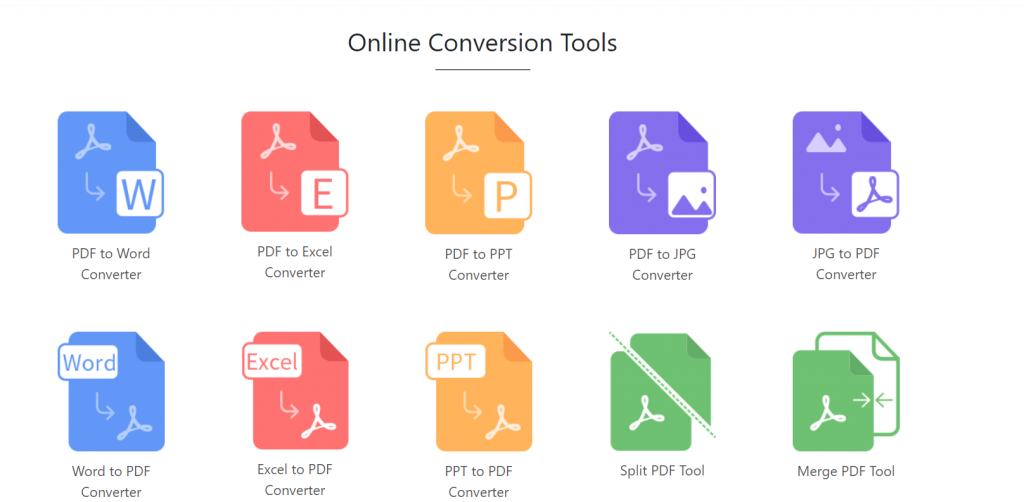
3.変換する必要があるExcelスプレッドシートを選択します。
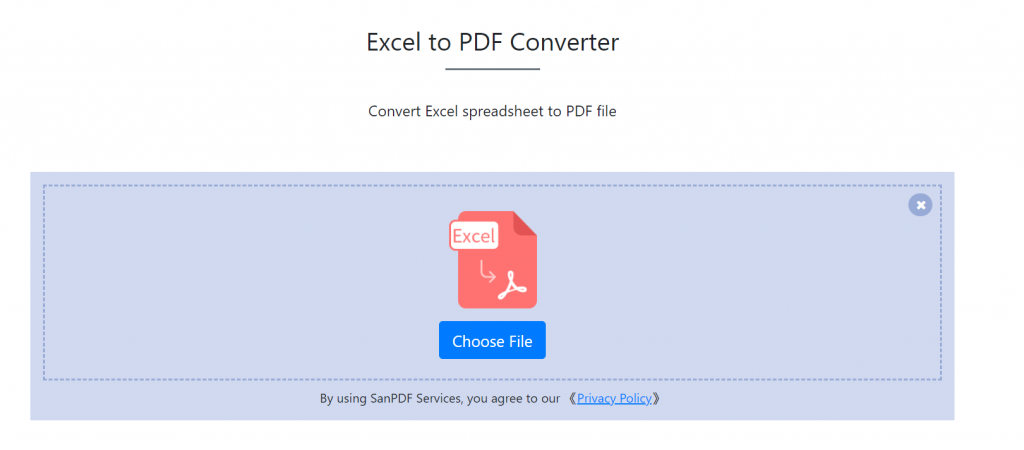
4.最後にクリックして変換を開始します。
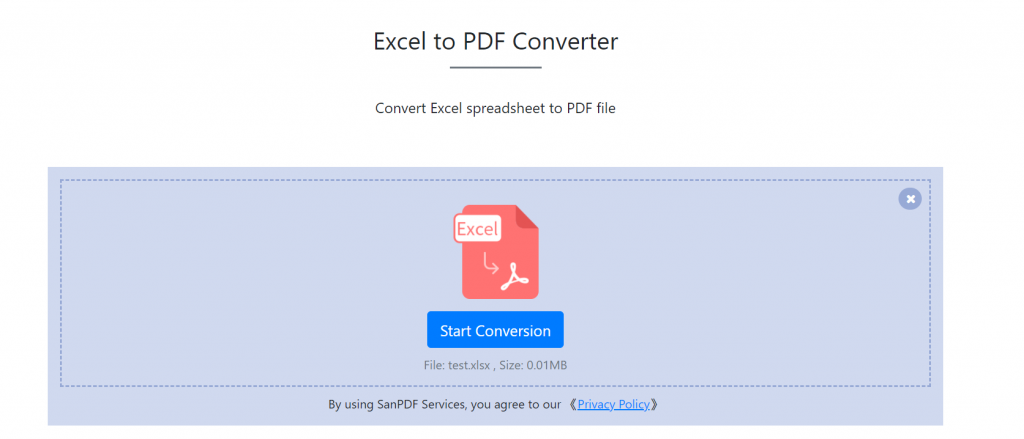
5.最後にダウンロードをクリックします。
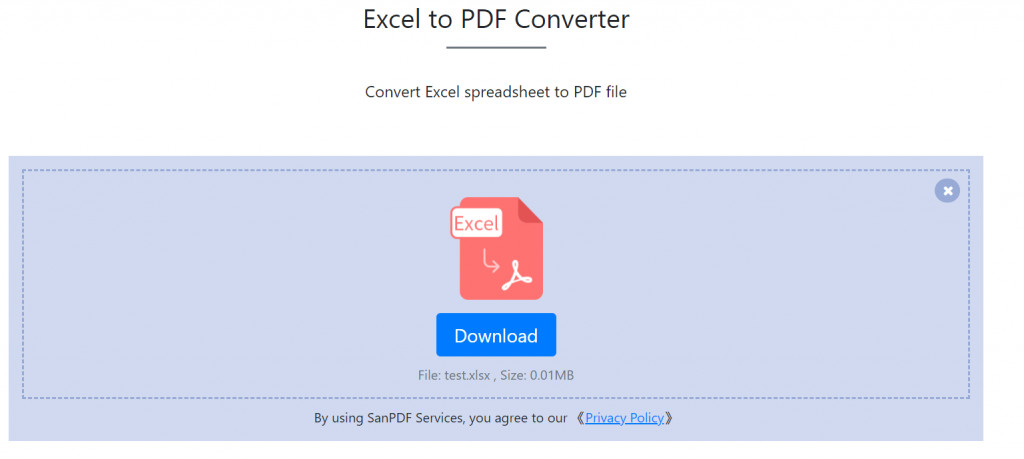
オンライン変換が十分に便利でないと感じた場合は、デスクトップにダウンロードしてください。これは非常に便利です。
1.SanPDFにログインしてダウンロードします。
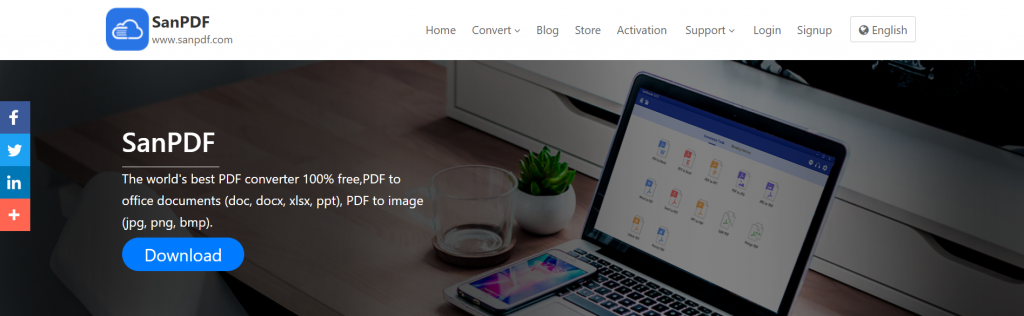
2.保存する必要があるディスクを選択します。
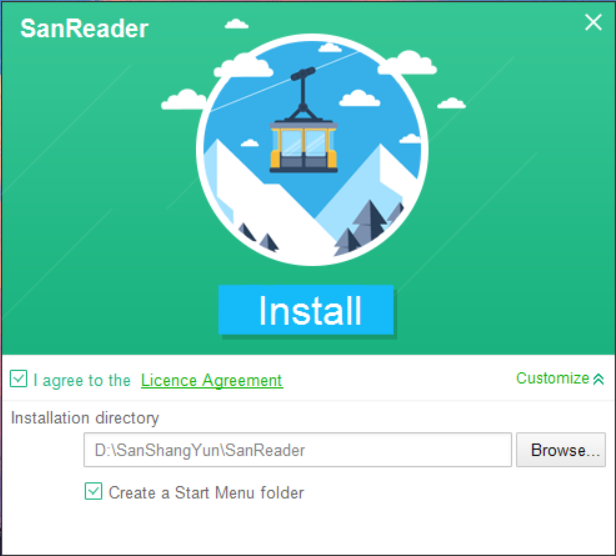
3.使用するダウンロードを終了します。
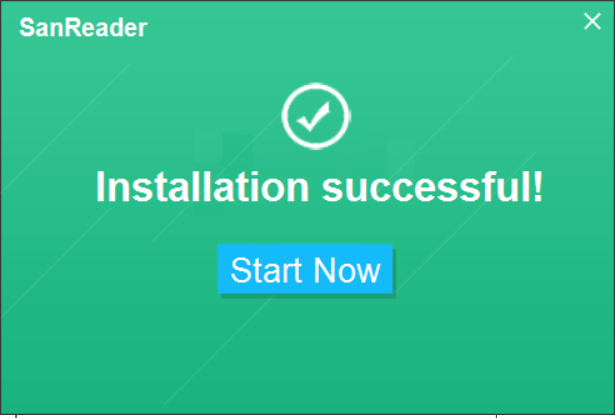
4.開くとこれが見つかります。
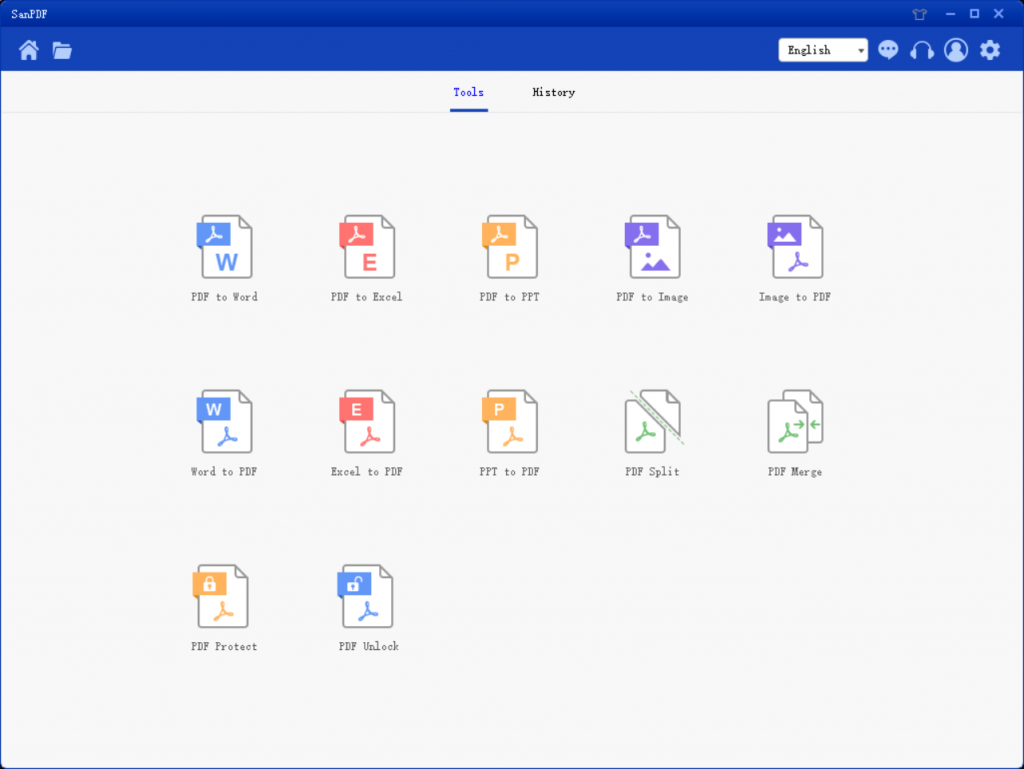
5.次に、PDF to Excel関数を選択します。
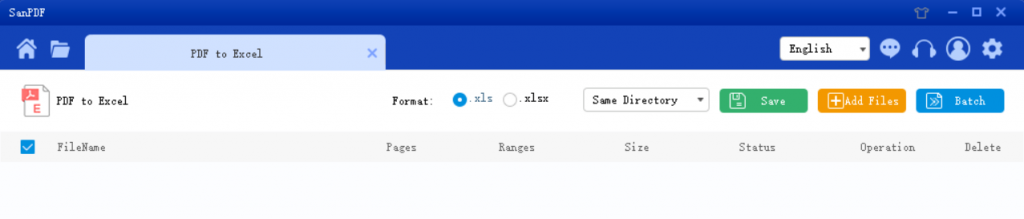
6. [保存リスト]で保存する場所を選択し、[ファイルの追加]をクリックして、変換するPDFファイルを選択し、[変換の開始]をクリックします。
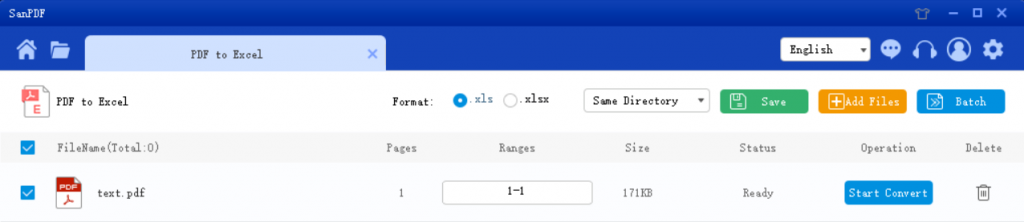
7.変換が成功したら、「ディレクトリを参照」を選択すると、変換されたExcelが見つかります。 「次の参照ディレクトリ」で変換されたファイルを削除する場合は、「削除」ボタンをクリックします。
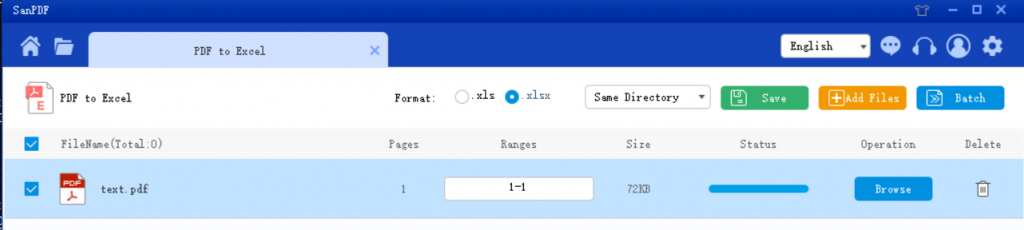
Excel 2003バージョンのxls形式を使用している人はまだ多くいますが、xlsとxlsxの違いは何ですか?
1.xlsは一意のバイナリ形式です。
2.xlsコア構造は、複合ドキュメントタイプの構造です。
3. xlsxのコア構造は、XMLベースの圧縮を使用して占有スペースを削減するXMLタイプの構造です。 xlsxの最後のxの意味はこちらです。
ヒント:形式を選択するときは、必ず xlsまたはxlsxに注意してください!
これはPDF to Excelメソッドです。 使用する場合、上記の手順を参照してください、それは非常に簡単ですか。このPDFコンバーターは 使いやすく、使いやすい。 PDFからExcelに加えて、変換することもできます PDFからWord、PPT、および画像。必要な人はダウンロードして試してみてください!
安全性:
私たちはプライバシーを尊重します。ファイルの24時間後 変換すると、それらは常にサーバーから削除されます。詳細については、 プライバシーポリシーをお読みください。
Sanpdfは、効率を高め、 カラフルな生活のためにより多くの時間を節約できます。